win7文件格式在哪里设置_win7电脑设置文件格式的操作步骤
我们在使用win764位系统时有时会需要对文件的格式进行设置,但win7系统把文件的后缀名隐藏了,所以很多用户都不会操作了。那win7文件格式在哪里设置呢?下面小编就为大家整理了win7电脑设置文件格式的操作步骤。
具体方法如下:
1、随便打开一个文件夹,我打开administer这个文件夹。如图所示:
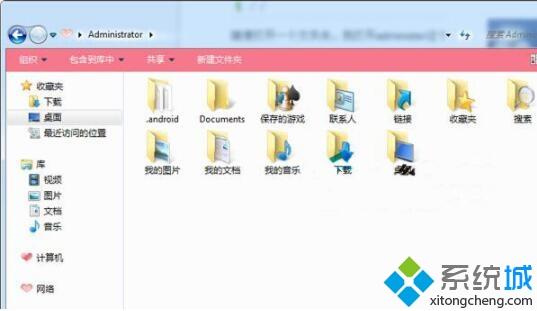
2、点开组织。如图所示:
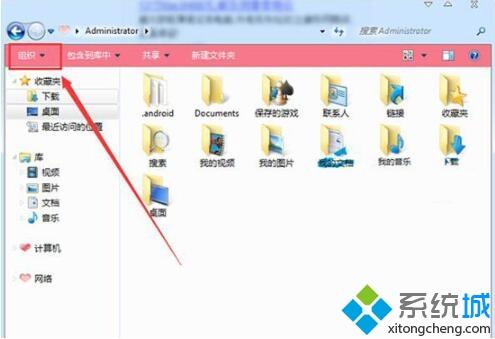
3、在组织中找到“文件夹和搜索选项”。如图所示:
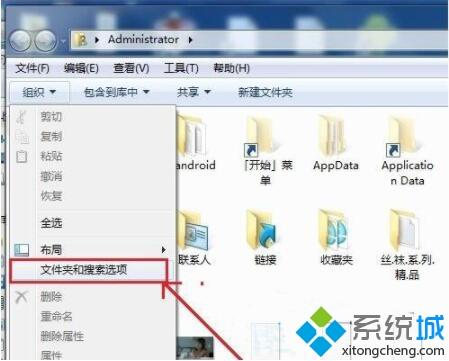
4、在弹出的窗口中点开查看。如图所示:
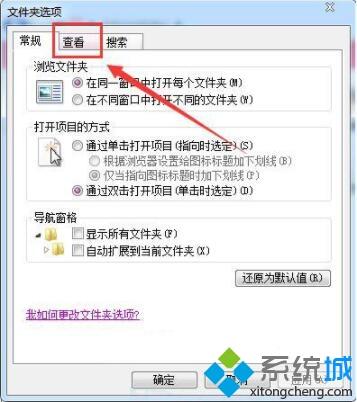
5、下拉滑动条。如图所示:
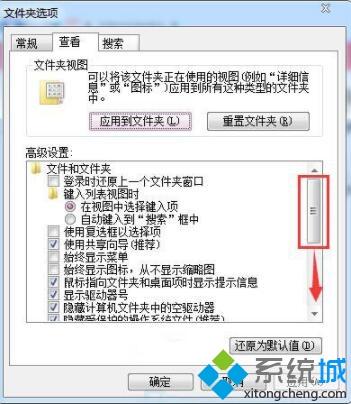
6、去掉“隐藏或已知的扩展名”前面的勾,然后点应用---确定。如图所示:
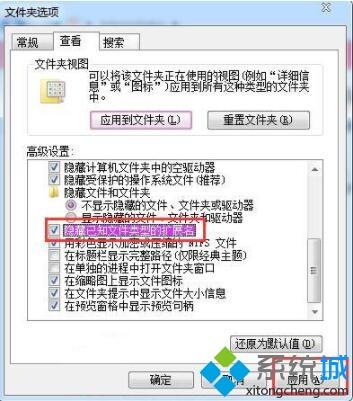
7、找到你想改后缀的文件,更改你需要的格式。
上面给大家分享的就是win7电脑设置文件格式的操作步骤啦,如果你也不会的话可以按照上面的步骤来设置哦。
相关教程:软件信任在哪里设置电脑上系统设置在哪我告诉你msdn版权声明:以上内容作者已申请原创保护,未经允许不得转载,侵权必究!授权事宜、对本内容有异议或投诉,敬请联系网站管理员,我们将尽快回复您,谢谢合作!











